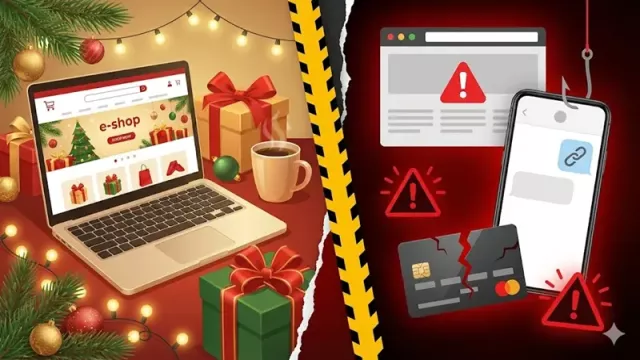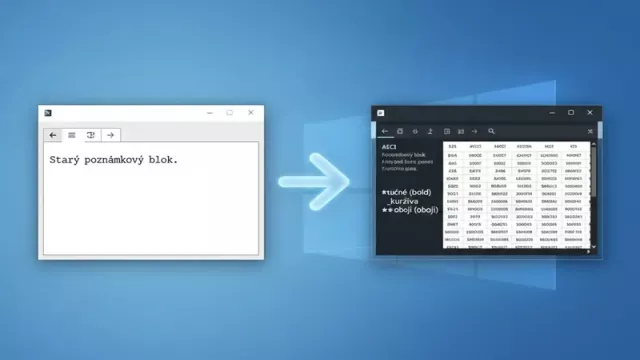Začnete pochopitelně tím, že snímek otevřete ve Photoshopu. Poté klikněte pravým tlačítkem na vrstvu pozadí a vytvořte pomocí příkazu »Duplikovat vrstvu« její kopii. Potvrďte pomocí »OK«. Poté si jako barvu popředí »Výběr barvy (Barva popředí)« vyberte nějakou světlou barvu, například modrou. V paletě nástrojů si vyberte nástroj »Štětec« nebo stiskněte klávesu B. Oko, tedy duhovku a panenku, pokreslete štětcem. Nastavte odpovídající velikost stopy štětce tak, aby vám vybarvování netrvalo příliš dlouho, ale abyste zbytečně nepřetahovali. Pokud přetáhnete, vraťte se o krok zpět.
Až budete mít oko vybarvené, změňte typ vrstvy na »Měkké světlo«. Výsledek by se měl dostavit okamžitě. Pokud se vám výsledná barva nelíbí, máte ještě možnosti ji změnit. Otevřete si okno »Odstín a sytost« a pomocí posuvníku »H-odstín« měňte barvu duhovky, dokud se vám nebude líbit. Tím je úprava odstínu oka u konce.

Koupit časopis Chip
Chip je možné číst v tištěné nebo v digitální podobě na mobilech, tabletech a počítačích.